O Windows 11 24H2 adiciona um botão para desligar o sino de notificações na barra de tarefas
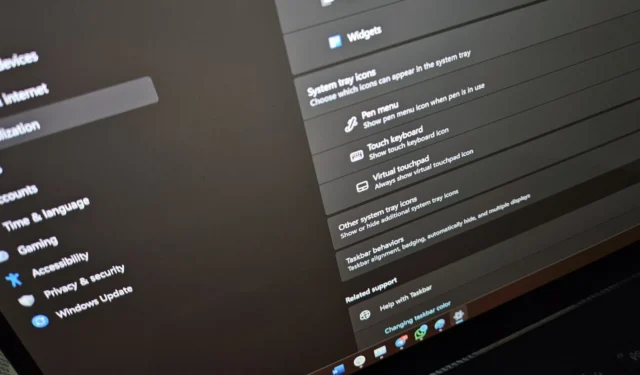
O Windows 11 24H2 já está disponível em PCs Copilot+ com chips Snapdragon, mas a atualização não é feita em termos de recursos à medida que mais mudanças continuam surgindo. Após o suporte do jumplist para o menu Iniciar, a Microsoft está testando um novo botão de alternância que permite desligar o “ícone do sino de notificação”.
Até agora, não foi possível limpar a barra de tarefas removendo o ícone de sino, que informa se você tem notificações não lidas. Este ícone de sino também aparece quando você limpa a fila de notificações. O Windows 11 não permite que você o remova, a menos que você queira usar um aplicativo de terceiros.
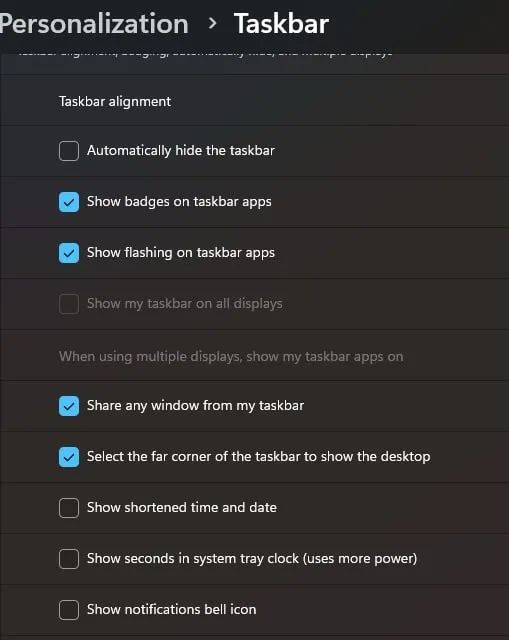
No Windows 11 Build 26236, disponível apenas no Canary Channel, o Windows Latest identificou referências a um toggle que permite desativar o ícone de sino de notificações. O observador da Microsoft Albacore também identificou dois toggles – “Show notifications bell icon” e “Show shortened time and date” .
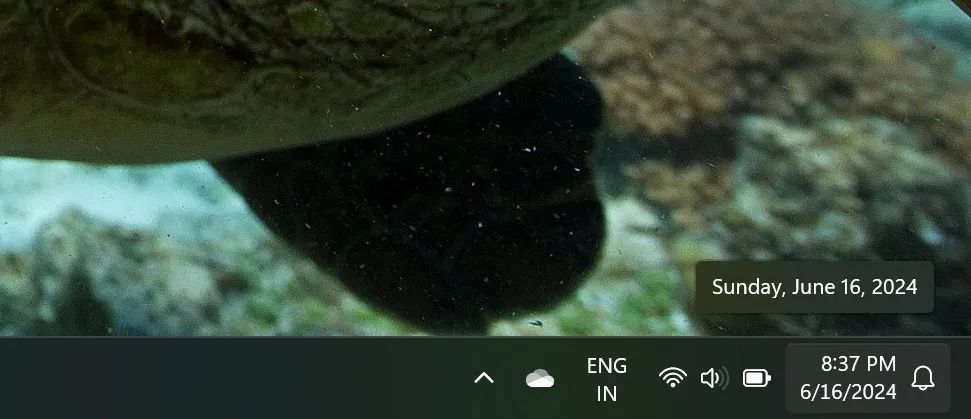
Enquanto a primeira alternância permite remover o ícone do sino de notificação, a segunda permite reduzir a hora e a data, ocultando informações desnecessárias, como o ano.
Há várias outras mudanças chegando ao Windows 11. Por exemplo, a Microsoft está testando uma nova seção de “expiração de build” no aplicativo Configurações, mas esse alerta aparece apenas em PCs no programa Windows Insider.
O aplicativo de configurações está ficando significativamente melhor na versão 24H2
A Microsoft está tentando trazer mais páginas para Configurações do Painel de Controle. Por exemplo, uma das páginas herdadas do Painel de Controle que permite gerenciar a seção do perfil de cores agora está disponível em Configurações.
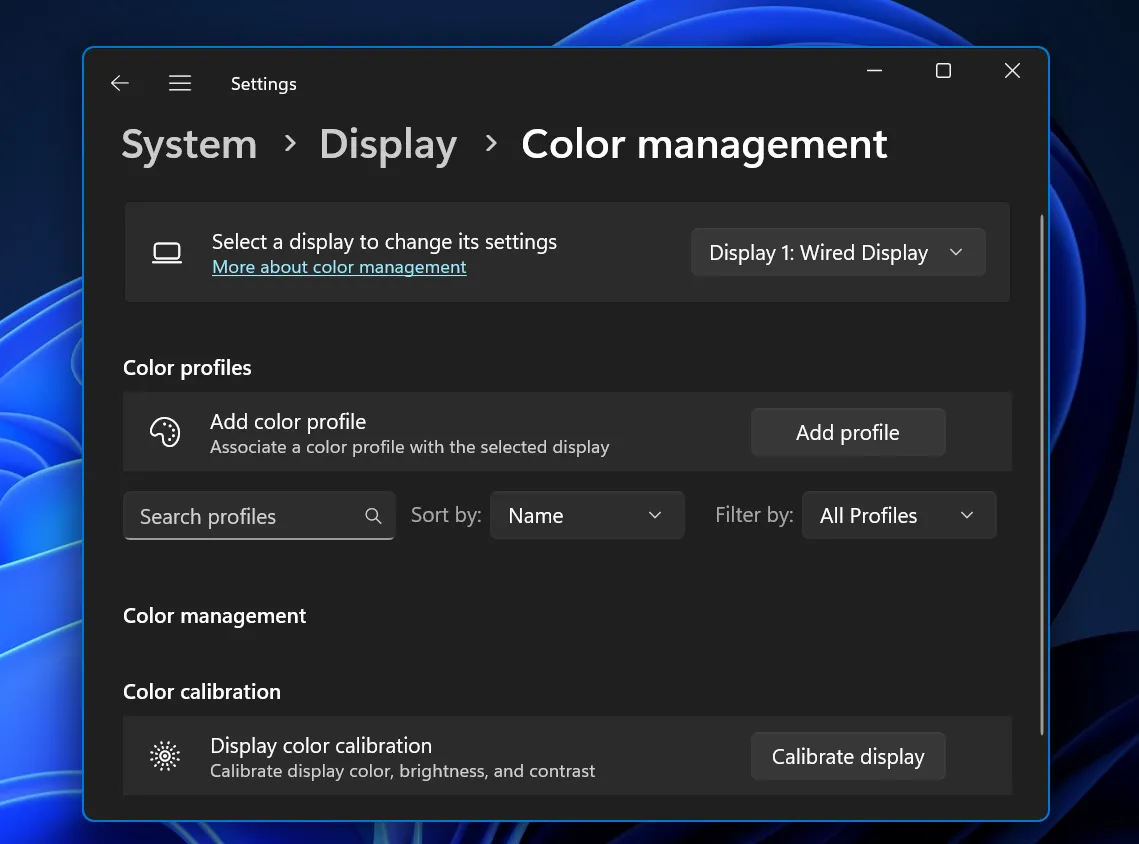
Você encontrará as configurações de gerenciamento de exibição colorida do Painel de controle na seção “Perfil de cor” nas configurações do Windows.
Esta nova página está disponível no aplicativo Configurações do Windows 11 24H2 na seção Exibir> Perfil de cores. Você pode clicar no botão “Adicionar” para adicionar seu perfil de cores preferido ou também pode navegar manualmente em um dos arquivos de perfil de cores.
Anteriormente, o Windows Latest também descobriu que a Microsoft está eliminando a página de gerenciamento de fontes herdadas no Painel de Controle e substituindo-a pela página de configurações modernas, que oferece maior controle sobre as fontes.
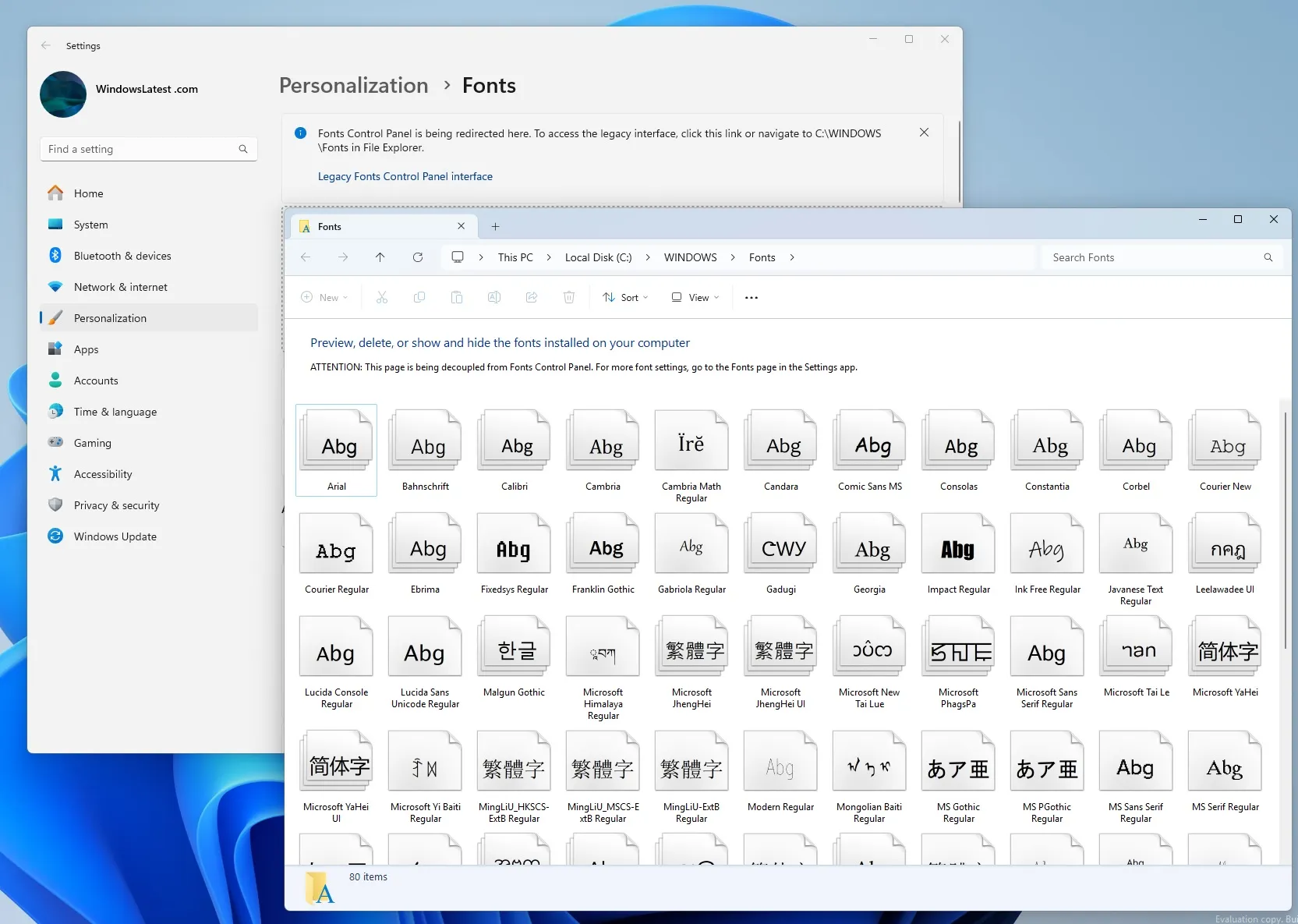
Como você pode ver na captura de tela acima, a Microsoft agora mostra um banner avisando que a página de fontes legadas está sendo aposentada. Em uma versão futura do Windows 11 24H2, o Windows redirecionará você para o aplicativo Configurações.
Aqui está a lista completa de todas as outras melhorias nas configurações:
- Nova página de gerenciamento de cores.
- A alternância avançada do pool de armazenamento agora aparece em Configurações.
- Agora você pode excluir um Pool de Armazenamento diretamente em Configurações em vez de abrir o Painel de Controle.
- Uma nova alternância para gerenciar a criptografia do dispositivo nas configurações da edição Windows 11 Pro.
- Novas configurações para gerenciar componentes de IA e controles de privacidade de IA, como bloquear o acesso de aplicativos a NPU.
O Painel de Controle lentamente se tornará absoluto, e a Microsoft o removerá na versão futura do Windows. Você ainda usa o Painel de Controle? Deixe-nos saber nos comentários abaixo.



Deixe um comentário